Como apagar a pesquisa do Google permanentemente 2025
- Como excluir todo o histórico de pesquisa do Google?
- Dica profissional: use uma VPN para ocultar de terceiros seus dados de pesquisa no Google
- Melhores maneiras de excluir seu histórico de pesquisa do Google em qualquer dispositivo
- Outras maneiras de manter suas pesquisas no Google e atividades de navegação privadas
- Como excluir o histórico de outros serviços do Google (Maps, Docs, Google Pay)
- Perguntas frequentes sobre como excluir histórico de pesquisa do Google
- Conclusão
O seu histórico de buscas no Google muitas vezes reaparece após ser limpo por conta da coleta e sincronização de dados do Google. Dados valem ouro, e o Google sabe muito bem disso.
O Google mantém seu histórico de pesquisas para sempre? A política de privacidade do Google afirma que ele guarda seu histórico de buscas por 18 meses1, o que lhe dá tempo de sobra para aprender tudo a seu respeito. De acordo com a Technology Magazine, o Google é o principal motor de busca desde o início dos anos 20002, processando cerca de 8,5 bilhões de buscas diariamente3 no momento da escrita deste artigo (DemandSage, 2024).
Excluir sua atividade diretamente da sua Conta Google é a melhor maneira de apagar seu histórico de buscas do Google e impedir que ele reapareça. Adicionalmente, você pode remover o histórico de localização no Google Maps e gerenciar separadamente dados de preenchimento automático para senhas e formulários, evitando assim interromper outras funcionalidades.
Como excluir todo o histórico de pesquisa do Google?
- Faça login na sua conta Google. Abra seu navegador e entre na conta Google que possui as pesquisas que você deseja excluir.
- Acesse suas pesquisas. Navegue até Gerenciar sua conta Google > Dados & Privacidade > Minha Atividade. O processo é semelhante para todos os dispositivos: iPhone, Android, tablet, MacBook, Chromebook, PC de mesa e laptop.
- Exclua seu histórico. Acima de sua atividade, clique em Excluir > Todo o período > Próximo > Excluir. Você também pode excluir atividades de um período específico: última hora, último dia, todo o período ou um intervalo personalizado. Como a maioria das pessoas faz de 3 a 4 pesquisas no Google por dia (DemandSage, 2024), sugiro que você limpe seu histórico regularmente.
Dica profissional: use uma VPN para ocultar de terceiros seus dados de pesquisa no Google
Certas entidades ainda podem acessar sua atividade de pesquisa no Google mesmo se você excluir os seus dados de pesquisa ou navegar no modo anônimo. Por exemplo, os provedores de internet podem rastrear e registrar os sites que você visita através de solicitações DNS, mesmo no modo anônimo. No trabalho ou na escola, administradores de rede podem monitorar e registrar o uso da internet em nível de rede. Adicionalmente, governos em alguns países podem interceptar tráfego não criptografado e exigir dos motores de busca dados dos usuários, incluindo histórico excluído.
Uma VPN mantém suas atividades online privadas ao criptografar o seu tráfego de internet e ocultar seu verdadeiro endereço IP ao encaminhar seus dados através de sua segura rede de servidores. Conectar-se a uma VPN antes de usar o Google pode melhorar significativamente a sua privacidade online. Eu também sugiro desabilitar o rastreamento em seu navegador e limitar o compartilhamento de dados.
Melhores maneiras de excluir seu histórico de pesquisa do Google em qualquer dispositivo
Por que o Google continua mostrando minhas pesquisas anteriores e sincronizando em vários dispositivos? O Google mostrará recomendações baseadas em suas antigas pesquisas no Google devido ao rastreamento de atividades do Google e armazenamento em cache dos logs de pesquisa da sua conta Google. Isso é projetado para fornecer uma experiência contínua, mas também significa que seu histórico de pesquisa é compartilhado entre dispositivos.
Mesmo após excluir o seu histórico de pesquisa, o Google pode continuar a coletar e sincronizar dados, a menos que você desative configurações específicas de rastreamento. Isso inclui atividades na web, rastreamento de localização e histórico de pesquisa do YouTube, que são armazenados separadamente.
Minha principal recomendação para limpar seu histórico de pesquisa para sempre é excluir sua atividade diretamente da sua Conta Google. Também sugiro impedir que o Google salve seus dados no futuro. Abaixo, você também encontrará outras dicas, como excluir o histórico de localização do Google Maps ou excluir dados sem interromper recursos úteis como preenchimento automático de senhas ou formulários.
Excluir histórico de pesquisa da sua Conta Google
Ao excluir o histórico da sua Conta Google, isso limpa o histórico em todos os dispositivos conectados à sua conta. E também afeta todas as plataformas e serviços a ela associados, como YouTube, Google Maps e Chrome.
- Acesse as configurações da sua Conta Google. Clique na foto do seu perfil ou iniciais no canto superior direito da página inicial do Google. No menu suspenso, selecione Gerenciar sua Conta Google. Isso o levará à página de configurações da Conta Google.
 Você também pode alternar para outra conta a partir daqui
Você também pode alternar para outra conta a partir daqui - Navegue até a seção Dados & Privacidade. Uma vez que estiver na página de configurações da Conta Google, localize o menu do lado esquerdo da tela e clique em Dados & Privacidade. Esta seção oferece ferramentas e opções para gerenciar como seus dados são coletados, usados e armazenados, permitindo que você controle suas configurações de privacidade, exclua atividades e gerencie preferências de compartilhamento de dados em serviços Google.
 Esta página permite controlar vários aspectos dos dados da sua Conta Google
Esta página permite controlar vários aspectos dos dados da sua Conta Google - Encontre Minha Atividade. Isso o levará a um painel detalhado onde você pode visualizar, pesquisar e gerenciar suas atividades registradas nos serviços Google. Daqui, você pode excluir entradas individuais, limpar atividade por períodos específicos ou ajustar configurações para impedir que certos tipos de dados sejam salvos no futuro.
 Aqui você pode revisar, gerenciar e excluir atividades específicas
Aqui você pode revisar, gerenciar e excluir atividades específicas - Escolha excluir seus dados. Clique em Excluir ou nos 3 pontos verticais ao lado direito da barra Pesquisar sua atividade, e no menu suspenso, selecione Excluir atividade por.
 Você também pode excluir itens de pesquisa específicos
Você também pode excluir itens de pesquisa específicos - Escolha um intervalo de tempo. Você pode escolher excluir seu histórico de pesquisa da última hora, dia ou de todo o período. Você também pode criar um intervalo de tempo personalizado.
 Você também pode escolher diferentes intervalos de tempo
Você também pode escolher diferentes intervalos de tempo - Confirme e exclua. Clique em Excluir para limpar permanentemente todo o seu histórico de pesquisa salvo. O Google processará sua solicitação em poucos minutos.
 Você verá uma mensagem de confirmação de que sua atividade foi excluída
Você verá uma mensagem de confirmação de que sua atividade foi excluída
Excluir histórico de pesquisa do Google do seu navegador
Se você não estiver conectado à sua conta Google enquanto navega, sua atividade será armazenada apenas localmente no histórico do seu navegador. Se você estiver em um dispositivo compartilhado ou público, excluir o histórico do navegador garante que outras pessoas que usam o mesmo dispositivo não possam ver os sites que você visitou ou acessar sua atividade. Isso é particularmente útil em bibliotecas, locais de trabalho ou no computador de amigos, onde você não está conectado à sua conta pessoal do Google.
Além disso, se você deseja manter sugestões e personalização nos serviços Google, excluir apenas o seu histórico do navegador é o caminho a seguir. Isso é mais rápido e mais focado do que acessar e gerenciar sua atividade na Conta Google. Aqui está um guia para excluir seu histórico de pesquisa no Google Chrome, mas você pode usar uma abordagem semelhante para outros navegadores.
- Abra seu navegador. No Google Chrome, procure pelos três pontos verticais no canto superior direito da janela do navegador. Clique nesses pontos para abrir o menu do Chrome.
 O processo é similar no Firefox, Edge, Safari, Opera, Brave, etc.
O processo é similar no Firefox, Edge, Safari, Opera, Brave, etc. - Limpe os dados de navegação. Na parte esquerda da página Histórico, clique em Limpar dados de navegação. Para excluir itens individuais, clique nos 3 pontos verticais ao lado de cada entrada e selecione Remover do histórico.
 Você também pode fazer isso em "Privacidade e segurança” nas configurações do Chrome
Você também pode fazer isso em "Privacidade e segurança” nas configurações do Chrome - Escolha o intervalo de tempo. Na janela que aparece Limpar dados de navegação, você pode escolher um intervalo de tempo para os dados que deseja excluir. As opções são Última hora, Últimas 24 horas, Últimos 7 dias, e Todo o período. Você também pode escolher os tipos específicos de dados que deseja excluir na aba Básico e Avançado na janela Limpar dados de navegação. A aba Básico se concentra em dados gerais de navegação, como histórico, cookies e arquivos em cache. Para maior privacidade, eu recomendo usar a aba Avançado para limpar dados mais específicos, como senhas salvas, informações de preenchimento automático e configurações de sites.
 Marque todos os tipos de dados que você deseja excluir
Marque todos os tipos de dados que você deseja excluir - Confirme e remova os dados. Após selecionar suas preferências, clique no botão Excluir dados na parte inferior da janela. Uma vez concluído, você verá uma mensagem de confirmação de que seus dados de navegação foram limpos.
Remover sugestões da barra de pesquisa do Google
As sugestões da barra de pesquisa do Google são baseadas no seu histórico de navegação, pesquisas e dados de preenchimento automático. Segundo o Hennessey.com, 46% de todas as pesquisas no Google estão relacionados a pessoas procurando informações locais4. As palavras-chave que você utiliza para pesquisar fornecem ótimos insights para os negócios criarem anúncios direcionados. Por exemplo, 76% das pessoas que pesquisaram "perto de mim" visitaram uma loja relacionada em até 24 horas (Backlinko, 2024)5.
A maioria delas é excluída junto com o seu histórico de navegação. Mesmo assim, também recomendo marcar Dados de preenchimento automático de formulário sob a aba Avançado na janela Limpar dados de navegação para impedir que as recomendações da barra de pesquisa reapareçam. Em dispositivos móveis, limpe os dados em cache do aplicativo Google indo em Configurações > Aplicativos > Google > Armazenamento > Limpar cache.
Para excluir sugestões específicas da barra de pesquisa, siga estes passos:
- Comece digitando uma consulta de pesquisa na barra de pesquisa do Google.
- Destaque recomendações indesejadas usando as teclas de seta ou tocando nela.
- Clique em Remover (geralmente mostrado como um ícone de lixeira ou X) para excluir a sugestão.
Outras maneiras de manter suas pesquisas no Google e atividades de navegação privadas
O Google coleta e armazena enormes quantidades de dados pessoais, mas você pode controlar o que é rastreado ao ajustar suas configurações. Veja como você pode proteger sua privacidade e manter seus dados seguros:
- Gerencie as configurações de atividades do Google. Os Controles de Atividade do Google permitem que você decida quanto de dados é coletado de sua conta. Acesse essas configurações navegando em Conta do Google > Dados & Personalização > Controles de Atividade. Aqui estão os principais controles para personalizar:
- Atividade na web e em apps: desativar isso impede que o Google salve seu histórico de pesquisas e interações com aplicativos.
- Histórico de localização: desativar isso evita que seus movimentos físicos sejam registrados no Google Maps e outros serviços de localização.
- Histórico do YouTube: pausar essa configuração interrompe o rastreamento de sua atividade de visualização e pesquisa no YouTube.
- Configure a exclusão automática. Ative o recurso de Exclusão Automática do Google, que limpa automaticamente sua atividade após um período determinado. Vá para Minha Atividade > Gerenciar Controles de Atividade. Selecione Exclusão Automática e escolha um período: 3, 18 ou 36 meses.
- Remova suas informações pessoais do Google. Se você encontrar informações pessoais como seu endereço, número de telefone ou outros dados sensíveis nos resultados de pesquisa do Google, você pode solicitar a remoção desses dados.
- Use o Modo Anônimo. Para sessões de navegação privadas, mude para o Modo Anônimo no Chrome ou Navegação Privada em navegadores como Firefox ou Safari. Isso impede que seu navegador salve histórico de navegação, cookies ou consultas de pesquisa. No entanto, lembre-se de que o Modo Anônimo não esconde sua atividade de seu provedor de internet ou dos sites que você visita.
- Instale uma VPN. Uma VPN torna seu tráfego na internet ilegível para terceiros, como seu provedor de internet. Ela oculta seu endereço IP, prevenindo que sites rastreiem sua localização e atividade. VPNs também ocultam suas atividades dos administradores de rede da sua escola ou trabalho.
- Mude para motores de busca privados. Considere usar. Por exemplo, o DuckDuckGo não rastreia suas pesquisas ou armazena dados pessoais, e o navegador Brave bloqueia rastreadores e anúncios por padrão.
- Ajuste as configurações de privacidade da Conta Google. Visite a seção de Privacidade & Personalização da sua conta do Google para pausar o histórico de localização ou desativar o rastreamento de atividade na web e em apps.
- Desative a pesquisa preditiva e o preenchimento automático. A pesquisa preditiva e o preenchimento automático salvam suas consultas anteriores para sugerir termos. Desative esses recursos para limitar a coleta de dados.
- Use um serviço de DNS seguro. Configure seu dispositivo para usar o DNS-over-HTTPS (DoH) para evitar que terceiros monitorem suas solicitações de DNS.
- Reveja as permissões de aplicativos. Verifique as permissões de aplicativos em seus dispositivos móveis. Limite o acesso a dados sensíveis como localização e histórico de navegação, concedendo permissões somente quando necessário.
Como excluir o histórico de outros serviços do Google (Maps, Docs, Google Pay)
Google Maps
O Google Maps armazena uma quantidade significativa de dados pessoais para fornecer serviços de navegação e personalização. Isso inclui um histórico detalhado de localização, acompanhamento dos lugares visitados, rotas de viagem e tempo gasto em locais específicos.
Ele também registra pesquisas e atividades de navegação, como endereços, tipos de estabelecimentos e lugares salvos, juntamente com dados de localização em tempo real quando o aplicativo está em uso. Além disso, o Maps registra contribuições como avaliações, fotos enviadas e respostas a perguntas relacionadas a lugares. Excluir esses dados ajuda a reduzir o risco de perfilamento, anúncios direcionados ou uso indevido de informações pessoais.
Para excluir o histórico de localização no celular (Android/iOS):
- Abra o Google Maps. Inicie o aplicativo e faça login na sua Conta Google.
- Toque na sua foto de perfil ou iniciais no canto superior direito. Então, vá até Configurações e selecione Histórico de localização no menu.
- Clique em Excluir e escolha um intervalo de datas ou selecione Todos os períodos para deletar todo o seu histórico de localização.
No mesmo menu, você pode escolher Excluir automaticamente Histórico de Localização e definir um período de tempo (como 3, 18 ou 36 meses).
Você também pode impedir que os dados de localização sejam salvos:
- Abra o Google Maps e toque na sua foto de perfil.
- Selecione Seus dados em Maps > Atividades na web e de apps. Você será redirecionado para as configurações da sua conta.
- Desative Atividades na web e de apps e confirme. Para obter privacidade adicional, também recomendo desativar as permissões de localização para o Google Maps nas configurações do seu telefone.
Google Docs, Planilhas e Apresentações
Infelizmente, o Google Docs, Planilhas e Apresentações não oferecem uma maneira direta de excluir completamente todo o histórico de versões. Não é possível excluir versões individuais diretamente, ou apagar todas as suas atividades anteriores, mesmo sendo o proprietário do arquivo. Também não é possível excluir sua atividade de um Google Doc, Planilha ou Apresentação de outra pessoa, caso você já tenha feito alterações no arquivo.
No entanto, se você é o proprietário do arquivo, você pode contornar isso criando uma nova cópia do documento ou arquivo. O histórico do arquivo original permanecerá intacto, mas a cópia estará livre das alterações passadas.
Google Pay
Se você não limpar seu histórico de pagamentos, deixará um rastro digital que poderá torná-lo um alvo fácil para pessoas mal-intencionadas. Se a sua conta fosse hackeada, cada transação que você já fez, incluindo detalhes sensíveis sobre seus hábitos de gastos, métodos de pagamento e até mesmo locais pessoais, poderiam ser expostos a cibercriminosos. Esses dados valiosos poderiam ser usados para se passar por você, esvaziar suas contas ou explorar sua identidade financeira.
Para excluir seus dados do Google Pay:
- Limpar o histórico de transações. Abra o aplicativo Google Pay no seu telefone e vá até a seção Atividades para ver seu histórico de transações. Selecione uma transação para excluir. Se disponível, toque na opção Excluir ou Remover. No entanto, o Google Pay nem sempre permite a exclusão direta de transações individuais devido ao cumprimento regulatório em algumas regiões.
- Excluir métodos de pagamento. Abra o Google Pay e toque em Métodos de Pagamento ou Cartões. Selecione o cartão ou método de pagamento que deseja remover e toque em Remover para desvincular o método de pagamento.
- Excluir dados de atividades da Conta Google. Acesse a página Minha Atividade do Google. Filtre por Google Pay em Filtrar por produto. Revise suas atividades e, em seguida, escolha Excluir para remover todo o histórico relacionado ao Google Pay.
- Desativar ou excluir sua conta do Google Pay. Abra o Google Pay e toque em Configurações ou na sua foto de perfil. Desça até encontrar a opção para Encerrar Conta ou desativar completamente o Google Pay. Siga as instruções para excluir seus dados e desativar a conta.
- Solicitar exclusão permanente de dados. Entre em contato com o Suporte do Google por meio do Centro de Ajuda e solicite a exclusão de todos os dados associados à sua conta do Google Pay, que inclui seu histórico de transações, detalhes de pagamento e informações da conta. De acordo com os fóruns de discussão do Google, o suporte geralmente responde dentro de 7 dias.
Perguntas frequentes sobre como excluir histórico de pesquisa do Google
Posso excluir meu histórico de pesquisa sem entrar na minha conta do Google?
Sim, você pode excluir seu histórico de pesquisa sem estar logado. No entanto, isso só funcionará no nível do navegador. O histórico de pesquisa sincronizado com sua conta do Google não será afetado, a menos que você faça login e o exclua pelo recurso Minha Atividade. Para privacidade, use o modo Incógnito do seu navegador para evitar que o histórico seja salvo no futuro.
Por que meu histórico de pesquisa continua aparecendo em outros dispositivos?
Seu histórico de pesquisa aparece em outros dispositivos devido à sincronização da conta do Google. Dados como histórico de busca, favoritos e preferências são compartilhados por meio do recurso de Sincronização. Para remover completamente os rastros, exclua sua atividade de pesquisa através de Minha Atividade para apagá-la em todos os dispositivos vinculados. Para parar a sincronização entre dispositivos, vá até Configurações > Sincronização no seu navegador ou nas configurações da conta do Google e desative a sincronização do histórico.
Posso recuperar o histórico de pesquisa do Google que foi excluído?
Não, uma vez excluído, o histórico de pesquisa do Google não pode ser recuperado. Para evitar a perda acidental de informações úteis, considere exportar seus dados do Google usando a ferramenta Google Takeout antes de excluir. Quando você limpa o histórico em Minha Atividade, ele é permanentemente apagado dos sistemas do Google. No entanto, algum histórico ainda pode ser recuperável se estiver armazenado localmente no seu dispositivo. Por exemplo, o cache do navegador, cookies ou ferramentas de recuperação de terceiros podem reter fragmentos de sua atividade.
Como parar as sugestões de pesquisa do Google de reaparecerem?
Desative a opção Atividades na web e apps nas configurações da sua conta do Google para parar as sugestões de pesquisa. Além disso, limpe o histórico da barra de pesquisa do seu navegador acessando suas Configurações > Limpar Dados de Navegação ou excluindo manualmente sugestões específicas quando aparecerem. No celular, limpe o cache do aplicativo Google via Configurações > Aplicativos > Google > Armazenamento > Limpar cache.
Posso remover meus dados privados dos resultados de pesquisa do Google?
Sim, você pode solicitar ao Google a remoção de dados privados por meio da sua ferramenta de Remoção de Conteúdo. Acesse a Página de Solicitação de Remoção do Google e siga os passos para solicitar a exclusão de dados sensíveis, como informações pessoais, links desatualizados ou conteúdo que viole as leis de privacidade. Tenha em mente que, mesmo se removido dos resultados do Google, o conteúdo ainda pode existir no site original, então entrar em contato com o administrador do site também pode ser necessário.
Conclusão
Por que o Google mantém meu histórico de pesquisas? O Google é uma empresa de tecnologia focada em publicidade online — registrar suas atividades online ajuda a criar anúncios personalizados. Essa publicidade direcionada é parte fundamental do modelo de negócios do Google, gerando receitas significativas. De acordo com a Semrush, os anúncios do Google entregaram um impressionante ROI de 700% em 20227, então eu duvido que seus princípios de coleta de dados mudem tão cedo. O Google também usa seu histórico de pesquisas para personalizar seus resultados, então excluí-lo pode afetar sua experiência online.
A melhor maneira de proteger sua privacidade e manter o controle sobre seus dados é desativar completamente os recursos de rastreamento do Google. Desativando a atividade na web e em apps, o histórico de localização e outras configurações de coleta de dados, você pode reduzir significativamente as informações que o Google armazena sobre você.
Referências
- https://safety.google/privacy/data/
- https://technologymagazine.com/digital-transformation/how-google-became-worlds-most-popular-search-engine/
- https://www.demandsage.com/google-search-statistics/
- https://hennessey.com/seo/local/what-percent-of-google-searches-are-local/
- https://backlinko.com/local-seo-stats/
- https://support.google.com/business/thread/227204322/how-long-does-it-take-to-get-a-response-from-the-support-team?hl=en/
- https://www.semrush.com/blog/google-search-statistics/
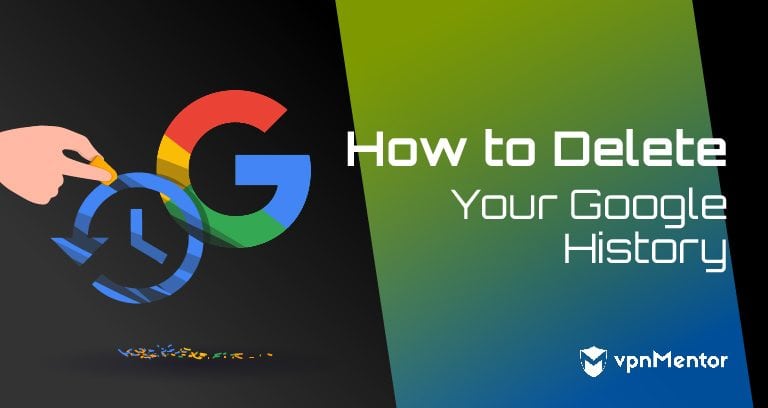


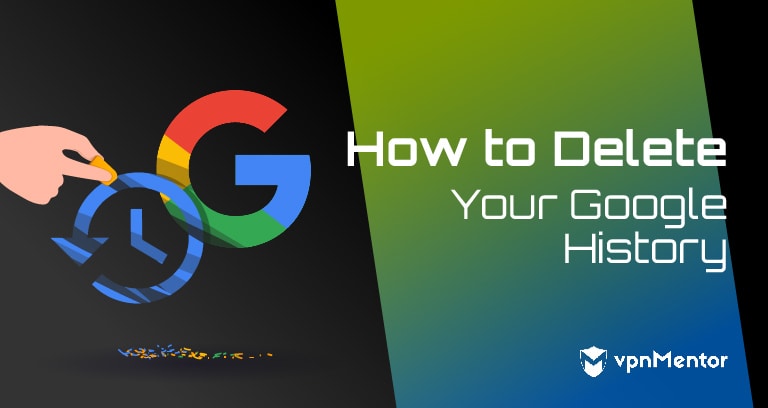

Por favor, comente sobre como melhorar este artigo. Seu feedback é importante!